Werbung
Wenn es um Textverarbeitung geht, bleibt Microsoft Word führend, insbesondere in Geschäftsumgebungen. Aber es ist nicht das einziges Spiel in der Stadt Die 7 besten kostenlosen Microsoft Office-Alternativen für MacSuchen Sie nach einer kostenlosen Microsoft Office-Alternative für Mac? Schauen Sie sich diese großartigen Ersatzprodukte an, die Sie kostenlos verwenden können. Weiterlesen . Viele Mac-Besitzer wenden sich an die Seiten von Apple.
Warum sollten Sie Pages verwenden? Ein guter Grund ist, dass es kostenlos ist. Macs werden jetzt mit ausgeliefert Apples Suite von Produktivitätsanwendungen 5 Gründe, warum Sie iWork anstelle von Microsoft Office verwenden solltenWenn Sie ein Office-Veteran oder ein absoluter Neuling sind, ist iWork eine Überlegung wert. Hier finden Sie alle Vorteile von iWork. Weiterlesen , früher bekannt als iWork. Neben Pages enthält diese Suite auch Tabellenkalkulations-App-Nummern und die Keynote-Präsentationssoftware.
Der Preis ist nicht der einzige Grund, Pages einen Dreh zu geben
So funktioniert das neue iWork für iCloud mit Ihren Apple-GeräteniWork for iCloud ist eine Suite von Online-Office-Anwendungen (bestehend aus Seiten, Keynote und Numbers), die mit den Mac- und iOS-Versionen der Programme synchronisiert werden. Die Online-Versionen von iWork spiegeln die meisten ... Weiterlesen . Die Software enthält gebrauchsfertige Vorlagen, mit denen Ihre Arbeit fantastisch aussieht.Seiten Grundlagen
Im einfachsten Fall ist Pages a Textverarbeitungssystem Schreiben!: Eine minimale Textverarbeitung mit Cloud-Synchronisierung, Markdown und mehrEgal, ob Sie ein Blogger, ein Notizenmacher oder ein qualitätsbewusster Social-Media-Süchtiger sind, eine App wie Write kann einen langen Weg gehen. Weiterlesen . Daher können Sie die Software für alltägliche Textverarbeitungsaktivitäten verwenden, z. B. zum Erstellen eines Dokuments, Schreiben und Bearbeiten von Text, Importieren von Elementen wie Diagrammen und Bildern usw.
Pages eignet sich auch hervorragend zum Öffnen von Nicht-Apple-Dokumentformaten, einschließlich Microsoft Word-Dokumenten. Umgekehrt können Sie Dokumente von Seiten in verschiedenen Formaten speichern, einschließlich Microsoft Word, PDF und Nur-Text.
Dank iCloud können Sie Pages-Dokumente auf anderen Geräten, einschließlich iPhone und iPad, öffnen und bearbeiten. Wann Zugriff auf Ihre Dokumente über iCloud.com So funktioniert das neue iWork für iCloud mit Ihren Apple-GeräteniWork for iCloud ist eine Suite von Online-Office-Anwendungen (bestehend aus Seiten, Keynote und Numbers), die mit den Mac- und iOS-Versionen der Programme synchronisiert werden. Die Online-Versionen von iWork spiegeln die meisten ... Weiterlesen Dies können Sie auch auf Windows-basierten Computern tun.
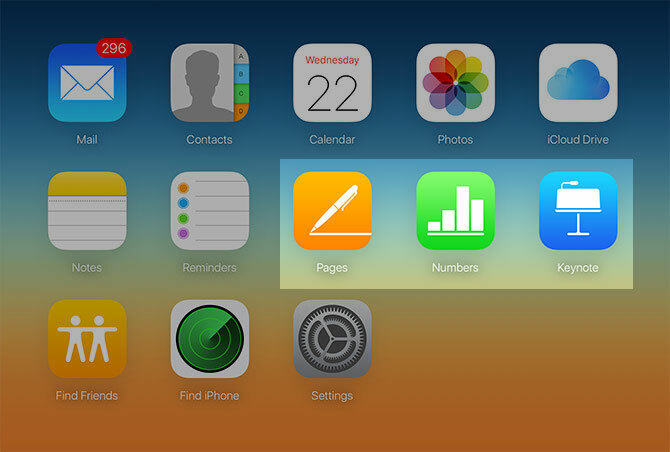
Pages speichert Dokumente automatisch während der Arbeit. Bei neuen Dateien ruft Pages die Datei wie folgt auf Ohne Titel 1. Wenn Sie bereit sind, die Datei zu benennen, gehen Sie Datei> Speichern aus der Menüleiste und geben Sie der Datei einen Namen.
Um die Datei zu duplizieren, gehen Sie Datei> Duplizieren und geben Sie ihm dann einen neuen Namen. Alle danach vorgenommenen Änderungen beziehen sich auf die neue Datei, nicht auf das Original. Um eine Kopie eines Dokuments in einem anderen Format zu speichern, müssen Sie es mit dem exportieren Datei> Exportieren nach Befehl.
Die Kraft der Vorlagen
Eines der wichtigsten Merkmale von Pages ist eine Sammlung gebrauchsfertiger Vorlagen Top-Websites zum Suchen von Vorlagen für Apple-Seiten und -NummernFür Apple-Produkte wie Pages und Numbers sind Vorlagen nicht leicht zu finden. Unterbrechen Sie Ihre Suche mit diesen Vorlagen-Websites. Weiterlesen s. Mit diesen Vorlagen können Sie professionell aussehende Dokumente erstellen, ohne von vorne zu beginnen.
Diese Vorlagen fallen unter viele Kategorien, einschließlich Berichte, Schreibwaren, Wird fortgesetzt, Flyer & Poster, Karten, Zertifikate, Newsletter, und mehr. Sie können auch auf drei zusätzliche Vorlagen unter dem zugreifen Basic Kategorie, einschließlich Leer, Leer Landschaft und Notizen. Sie können auch eigene Vorlagen erstellen, die unter angezeigt werden Meine Vorlagen.
Für die tägliche Arbeit verwende ich eine leere Seitenvorlage oder ein anderes Textverarbeitungswerkzeug Ist es Zeit, Seiten und Worte für Ulysses loszuwerden?Im Jahr 2016 benötigt nicht jeder ein Full-Service-Textverarbeitungsprogramm, weshalb es Software wie Ulysses gibt. Weiterlesen . Wenn ich etwas Kreativeres im Sinn habe, wende ich mich oft an die Flyer & Poster oder Zertifikatskategorien.
Wenn Sie Seiten öffnen, klicken Sie auf Neues Dokument unten links in den Hauptseitenfenstern, um diesen Vorgang zu starten. Du kannst auch gehen Datei> Neu um ein neues Dokument zu erstellen, wenn Sie bereits in der App sind. Hiermit gelangen Sie zum Hauptbildschirm der Seitenvorlage.
Links sehen Sie jede Vorlagenkategorie. Wenn Sie auf einen Kategorienamen klicken, werden Miniaturansichten für jede für diese Kategorie verfügbare Vorlage angezeigt. Wenn Sie eine Vorlage gefunden haben, markieren Sie diese und wählen Sie Auswählen.
Das erste Mal, dass ich Seitenvorlagen erlebte, war, als ein Freund mich bat, ihm bei der Erstellung eines Newsletters für einen lokalen Club zu helfen. Ich konnte nicht glauben, wie großartig das Dokument nach wenig Arbeit aussah. Hier sind einige einfache Schritte zum Erstellen gut aussehender Dokumente mit den Vorlagen von Pages:
Erstellen großartiger Dokumente mithilfe einer Vorlage
1. Öffnen Sie Seiten, erstellen Sie ein neues Dokument und wählen Sie eine Vorlage aus.
 2. Bearbeiten Sie den Text und ersetzen Sie die Fotos.
2. Bearbeiten Sie den Text und ersetzen Sie die Fotos.
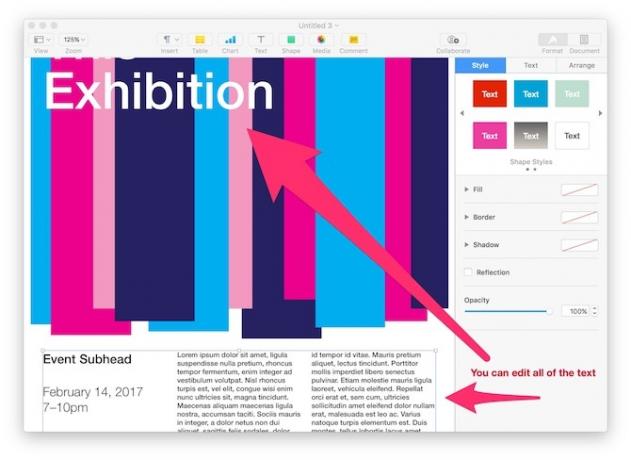
3. Verwenden Sie die Symbolleiste, um nach Bedarf weitere Seiten hinzuzufügen.
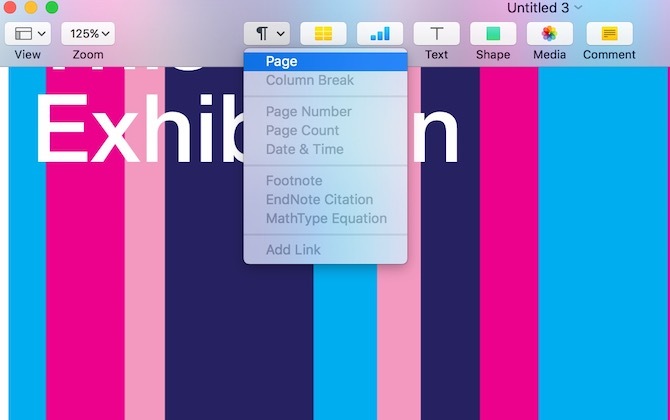
4. Speichern Sie Ihre Arbeit und exportieren Sie sie in ein Format Ihrer Wahl.
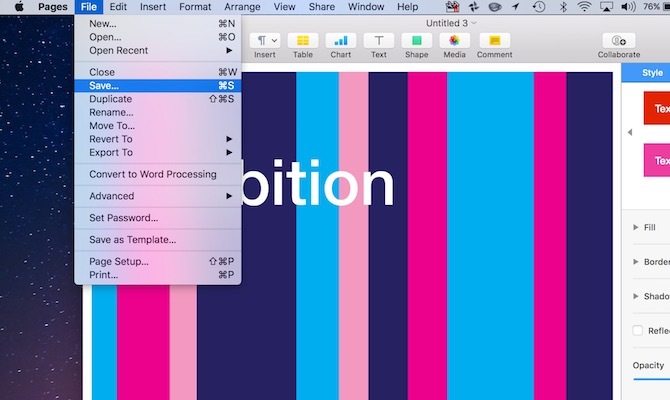
Weitere Vorlagen
Apple bietet bereits viele Seitenvorlagen an. Wenn Sie mehr suchen, ziehen Sie die iWorkCommunity. Hier finden Sie Hunderte von kostenlosen Seitenvorlagen anderer Benutzer. Vorlagen für Zahlen und Keynote sind ebenfalls verfügbar.
Erstellen Sie Ihre eigenen Vorlagen
Warum dort aufhören? Wenn Sie eine künstlerische Seite haben, sollten Sie Vorlagen entwerfen, entweder für den persönlichen Gebrauch oder zum Teilen mit anderen. Sie können Ihre Vorlage von Grund auf neu erstellen, indem Sie eine leere Seite öffnen oder eine vorhandene Vorlage ändern.
Wenn Sie bei Null anfangen, müssen Sie Ihren Dokumenten Elemente wie Textfelder und Formen hinzufügen. Tun Sie dies, indem Sie zum gehen Einfügen Menü oder durch Klicken auf das Symbol in der Symbolleiste.
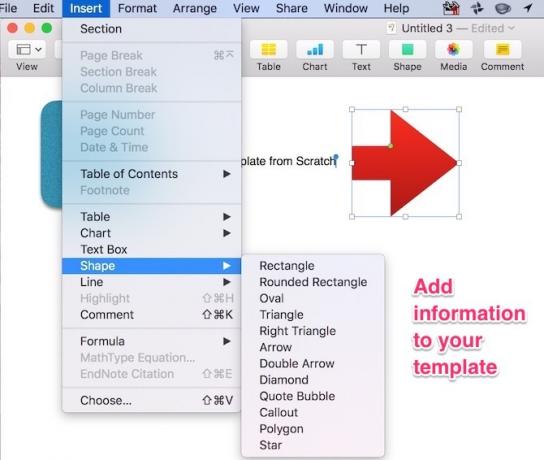
Um die Textfelder auszufüllen, können Sie einige "Lorem Ipsum" aus dem generieren Lipsum Generator.
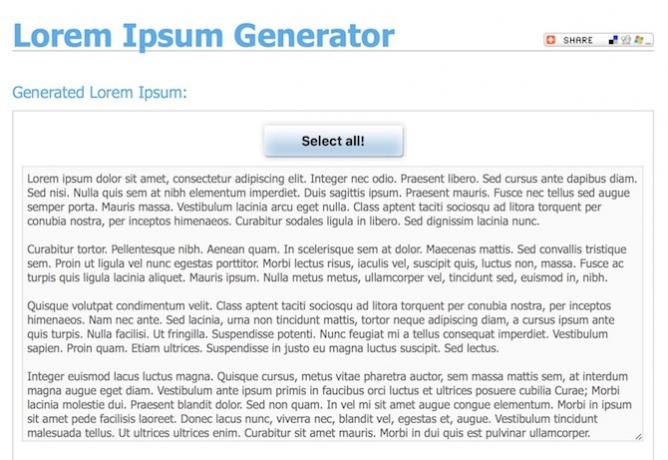
Klicken Sie auf, um Ihrer Vorlage Fotos, Musik und Filme hinzuzufügen Medien Symbol in der Symbolleiste.
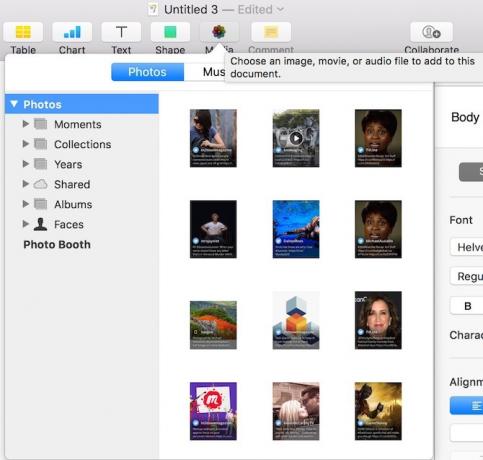
Fügen Sie Bilder ein, indem Sie sie in Ihr Dokument ziehen und dort ablegen.
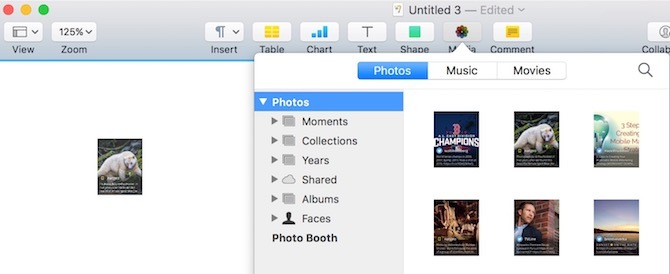
Sie können jedes Element einer Seite mit dem bearbeiten Inspektor unter Ansicht> Inspektor anzeigen. Dies ist der gleiche Prozess, den Sie für Standard-Pages-Dokumente verwenden. Sie können je nach Bedarf so viele Seiten hinzufügen, wie Sie benötigen.
Nachdem Sie die Einrichtung Ihrer Vorlage abgeschlossen haben, müssen Sie jedes Element auf jeder Seite als Platzhalter aktivieren. Auf diese Weise können Sie diese Abschnitte später anpassen, wenn Sie die Vorlage in ein Dokument verwandeln möchten.
Gehen Sie dazu zu Format> Erweitert> Als Textplatzhalter definieren oder Format> Erweitert> Als Medienplatzhalter definieren, abhängig vom Elementtyp.
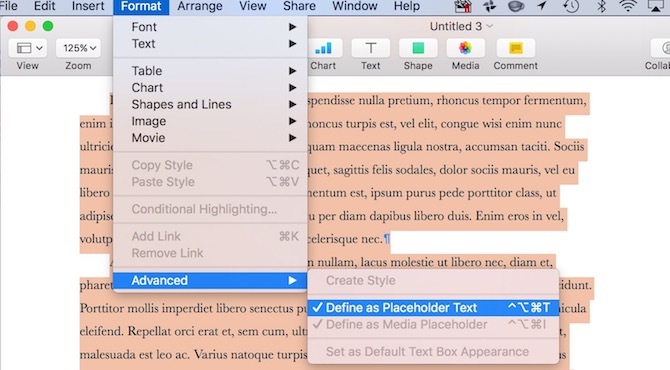
Der letzte Schritt besteht darin, Ihr Dokument als Vorlage unter zu speichern Datei> Als Vorlage speichern. Sie können die Vorlage nur als Datei oder in der Vorlagenauswahl auf Ihrem Computer speichern. Wenn Sie Letzteres auswählen, müssen Sie die Vorlage benennen.
Ihre Vorlagen werden auf dem sich öffnenden Seitenbildschirm unter Meine Vorlagen angezeigt. Sie können Vorlagen löschen, indem Sie mit der rechten Maustaste auf die Miniaturansicht der Vorlage klicken.
Vorlagen freigeben
Wenn Sie Ihre Kreationen freigeben möchten, stehen diese dort zur Verfügung, wo Sie andere Pages-Dateien speichern. In der Regel ist dies unter Ihrem iCloud Drive> Seiten.
Erstellen Sie ein Meisterwerk in Minuten
Die Verwendung von Pages und dem Rest der iWork-Suite bietet zahlreiche Vorteile. Die Möglichkeit, Vorlagen zu verwenden und zu erstellen, ist nur eine davon. Sie können sie verwenden, um Ihrer Arbeit oder sogar etwas Kreativität zu verleihen organisiere dein Leben mit Zahlen So organisieren Sie Ihr Leben mit Zahlen für MacSo verwenden Sie Numbers unter macOS, um Mahlzeiten zu planen, Arbeitsprojekte zu planen oder Ihr Budget mithilfe von Vorlagen zu planen. Weiterlesen .
Verwenden Sie iWork-Vorlagen und haben Sie Tipps? Lassen Sie es uns anhand der folgenden Kommentare wissen.
Bryan Wolfe liebt neue Technologien. Sein Fokus liegt auf Apple- und Windows-basierten Produkten sowie Smart-Home-Geräten. Wenn er nicht mit dem neuesten Smartphone oder Tablet herumspielt, sieht er Netflix, HBO oder AMC. Oder testen Sie das Fahren neuer Autos.

